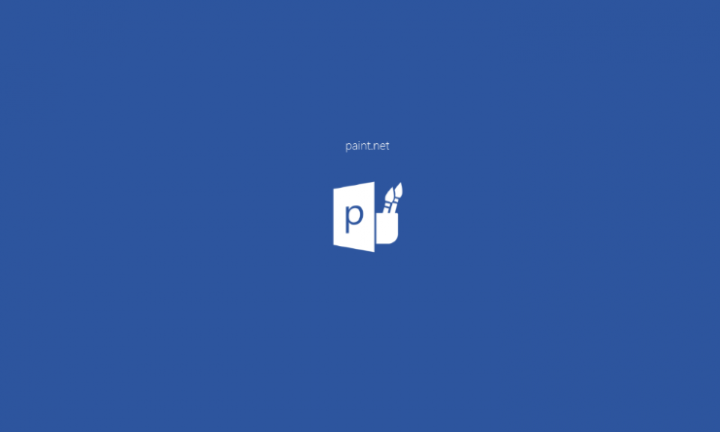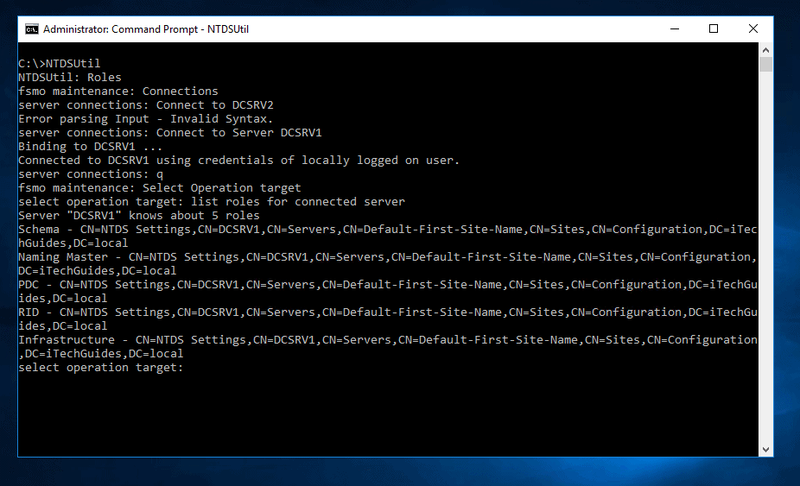কীভাবে ভিএমওয়্যারের ভার্চুয়াল মেশিন মুছবেন
ভিএমওয়্যার একটি ভার্চুয়ালাইজেশন সফ্টওয়্যার যেখানে আপনি বিভিন্ন প্রোগ্রাম এবং অ্যাপ্লিকেশন, আপগ্রেড এবং অন্যান্য অনেক কিছুর পরীক্ষা করতে ভার্চুয়াল মেশিন তৈরি করতে পারেন। এই নিবন্ধে, আমরা আপনাকে ভার্চুয়াল মেশিন কীভাবে মুছবেন তা দেখাতে যাচ্ছি। চল শুরু করি!
আপনি একাধিক পরীক্ষার জন্য একটি ভার্চুয়াল মেশিন ব্যবহার করতে পারেন। তবে প্রতিবার নতুন পরীক্ষা করার জন্য নতুন বৈশিষ্ট্য তৈরি করতে পারবেন। যখন আপনার আর ভার্চুয়াল মেশিনের প্রয়োজন হবে না, আপনি এটি মুছতেও পারেন।
উইন্ডোজ 8.1 অস্থায়ী কী
আপনি কীভাবে কোনও ভার্চুয়াল মেশিনটি মুছতে পারেন তা জানতে এই নিবন্ধটি পড়ুন ভিএমওয়্যার ।
আপনি কি এটি মুছতে চান?
ভিএমওয়্যারটিতে আপনি ডিস্ক থেকে কোনও ভার্চুয়াল মেশিনকে পুরোপুরি মুছতে বা পছন্দসই থেকে মুছে ফেলতে পারেন। প্রথমত, আমরা এটি মোছার উপায়গুলি কভার করব। এবং তারপরে কীভাবে তা পছন্দসই থেকে সরানো যায় তা আমরা আপনাকে দেখাব। অবশেষে, আমরা আপনাকে একটি দল থেকে ভার্চুয়াল মেশিনে কীভাবে লাথি দেব তা দেখাব।
একটি ভার্চুয়াল মেশিন মুছুন (ওয়ার্কস্টেশন 7.. এক্স এবং উপরের জন্য)
আপনি যদি আপনার কম্পিউটার থেকে সম্পূর্ণ ভার্চুয়াল মেশিন মুছতে চান delete তারপরে আপনার এই সাধারণ পদক্ষেপগুলি অনুসরণ করা উচিত:
সুপারসু এর সর্বশেষ সংস্করণ
- পছন্দসই ভার্চুয়াল মেশিনের নাম নির্বাচন করুন।
- ওয়ার্কস্টেশন মেনু বারে যান।
- ম্যানেজ ইন সন্ধান করুন এবং তারপরে এটি নির্বাচন করুন।
- ডিস্ক থেকে মুছুন পছন্দ করুন।
- নিশ্চিত করতে হ্যাঁ ক্লিক করুন।
- রিসাইকেল বিন খালি করুন।
শেষ পদক্ষেপটি alচ্ছিক। তবে আপনি যদি ওয়ার্কস্টেশনে আরও জায়গা পেতে চান তবে এটি করা উচিত।
একটি ভার্চুয়াল মেশিন মুছে দিন (ওয়ার্কস্টেশন প্লেয়ার 12.X এর জন্য)
ওয়ার্কস্টেশন প্লেয়ার 12.0 বা তার বেশি বয়সীদের জন্য জিনিসগুলি কিছুটা আলাদাভাবে কাজ করে।
- আপনি যে ভিএম মুছতে চান তার নামে ডান ক্লিক করুন।
- ডিস্ক থেকে মুছুন পছন্দ করুন।
- নিশ্চিত করতে হ্যাঁ নির্বাচন করুন।
- স্থান খালি করার জন্য রিসাইকেল বিনটি খালি করুন।
ভার্চুয়াল মেশিনটি এখন আপনার কম্পিউটার থেকে সম্পূর্ণ অপসারণ করা হয়েছে। আপনি যে ডেটা একবার এতে সঞ্চয় করেছিলেন তা আপনি অ্যাক্সেস করতে পারবেন না। এজন্য ভার্চুয়াল মেশিনটি মোছার আগে এটির ব্যাক আপ নেওয়া ভাল। মুছে ফেলা ভিএমওয়্যারের একটি অপরিবর্তনীয় ক্রিয়া।
পছন্দসই থেকে সরানো হচ্ছে
আপনি যদি কেবল নিজের পছন্দসই ভার্চুয়াল মেশিনটি সরাতে চান। তারপরে নিম্নলিখিতটি করুন:
- আপনার কম্পিউটারে ওয়ার্কস্টেশন চালু করুন।
- দেখুন এবং তারপরে প্রিয়তে যান।
- আপনি যদি না চান তবে বর্তমানে চলমান ভার্চুয়াল মেশিনটি আপনার পছন্দের মধ্যে থাকতে পারে তবে ফাইলটিতে ক্লিক করুন।
- এখন পছন্দসই থেকে সরান নির্বাচন করুন।
আপনার ভিএম আর আপনার প্রিয়তে থাকবে না। তবে এটি এখনও আপনার হার্ড ডিস্কে উপস্থিত থাকবে।
কেউ আমার নেটফ্লিক্স ইমেল পরিবর্তন করেছেন
কীভাবে কোনও মেশিন থেকে ভার্চুয়াল মেশিন মুছবেন
ভার্চুয়াল মেশিনগুলিও এক সাথে কাজ করতে পারে। আপনি যদি ওয়ার্কস্টেশন 5.0 ব্যবহার করে থাকেন তবে আপনার ভার্চুয়াল মেশিন টিমে অ্যাক্সেস রয়েছে। এই বৈশিষ্ট্যটি আপনাকে একাধিক ভার্চুয়াল মেশিন সংযোগ করতে দেয় এবং এগুলি এক কম্পিউটারে একসাথে কাজ করতে দেয়।
আপনি যদি এই জাতীয় দল থেকে ভার্চুয়াল মেশিনটি সরাতে চান তবে নিম্নলিখিতগুলি করুন:
- ওয়ার্কস্টেশনটি খুলুন এবং একটি দলে ক্লিক করুন। আপনি আপনার দলগুলিকে ফেভারিটে বা কনসোল ট্যাব বা সারাংশ দেখে সন্ধান করতে পারেন।
- দলের নামে ক্লিক করুন, এবং তারপরে মেনু থেকে সরান নির্বাচন করুন।
- এখন ভার্চুয়াল মেশিনের নামটি বেছে নিন।
নোট করুন যে এই ল্যান সেগমেন্টগুলিতে সংযুক্ত ভার্চুয়াল নেটওয়ার্ক অ্যাডাপ্টারগুলি সংযোগ বিচ্ছিন্ন করে কারণ সেগুলি ভার্চুয়াল মেশিনের সাথে সরানো হয়েছে।
আপনি সফলভাবে দল থেকে কাঙ্ক্ষিত মেশিনটি সরিয়ে নিয়েছেন। এখন এটি স্বাধীনভাবে কাজ চালিয়ে যেতে পারে। আপনি এটিকে আবার প্রিয়তে যুক্ত করতে পারেন। যেহেতু দলে যোগ করার পরে এটি স্বয়ংক্রিয়ভাবে সেই তালিকা থেকে মুছে ফেলা হয়েছিল।
তৈরি করুন, মুছুন, পুনরাবৃত্তি করুন
ভার্চুয়াল মেশিন তৈরির চেয়ে মুছে ফেলা সহজ। আপনি যখন একটি নির্দিষ্ট ভার্চুয়াল পরিবেশ ব্যবহার করে কাজ শেষ করেন, ভিএমওয়্যার আপনাকে কয়েক সহজ পদক্ষেপে এটি সরিয়ে দেয় এবং পরবর্তী কাজটিতে এগিয়ে যেতে দেয়।
কিন্তু সতর্কতা অবলম্বন করা আবশ্যক. একবার আপনি একটি ভার্চুয়াল মেশিন মুছুন। তারপরে আর ফিরে যাচ্ছে না। আপনি এটিকে পুনরুদ্ধার করতে পারবেন না এবং সমস্ত ডেটা হারিয়ে গেছে। সবচেয়ে স্মার্ট জিনিস হ'ল ব্যাকআপগুলি তৈরি করা যদি আপনি ভাবেন যে ভবিষ্যতে আপনার ভি ভি থেকে কিছু বা সমস্ত ডেটা দরকার হতে পারে।
কিভাবে একটি ম্যাক্রো উইন্ডোজ 10 করতে হয়
উপসংহার
ঠিক আছে, এগুলি সমস্ত লোকেরা! আমি আশা করি আপনি এই নিবন্ধটি পছন্দ করেন এবং এটি আপনার জন্য সহায়ক বলে মনে করেন, আপনার প্রতিক্রিয়া জানান। এছাড়াও আপনার যদি এই নিবন্ধ সম্পর্কিত আরও প্রশ্ন থাকে। তারপরে আমাদের নীচের মন্তব্য বিভাগে জানতে দিন। আমরা খুব শীঘ্রই আপনি ফিরে পেতে হবে।
দিন শুভ হোক!
আরও দেখুন: কীভাবে শারীরিক মেশিন থেকে ভার্চুয়াল মেশিন তৈরি করা যায়